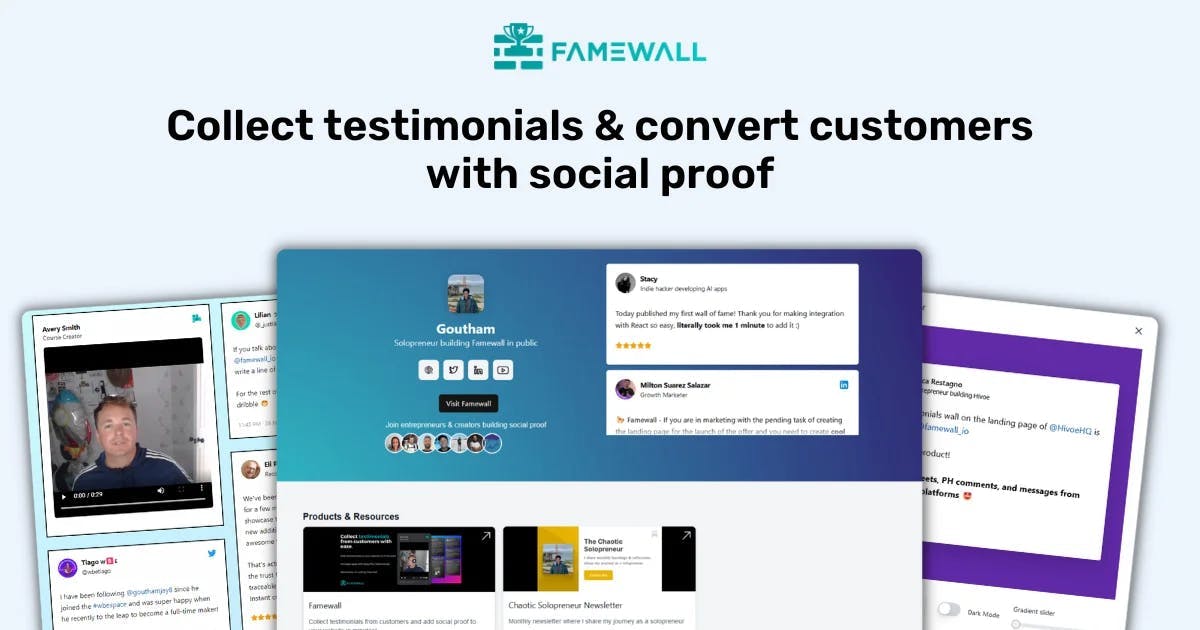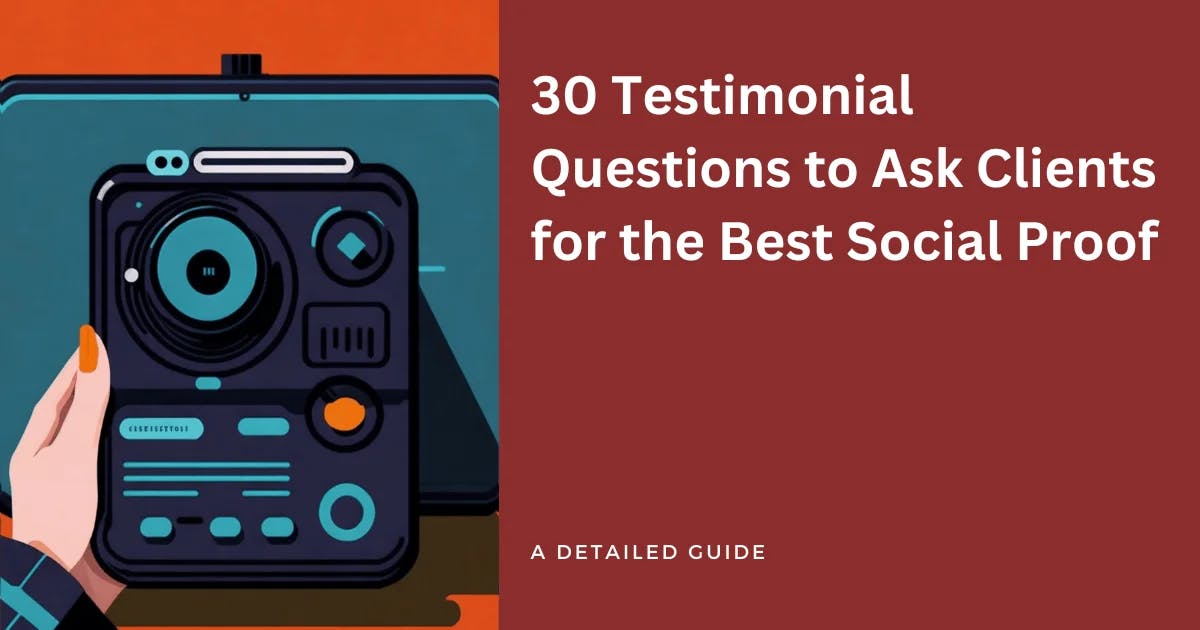Wie kann man Trustpilot-Bewertungen auf der eigenen Website einbinden? (Eine einfache Anleitung)
Gründer - Famewall
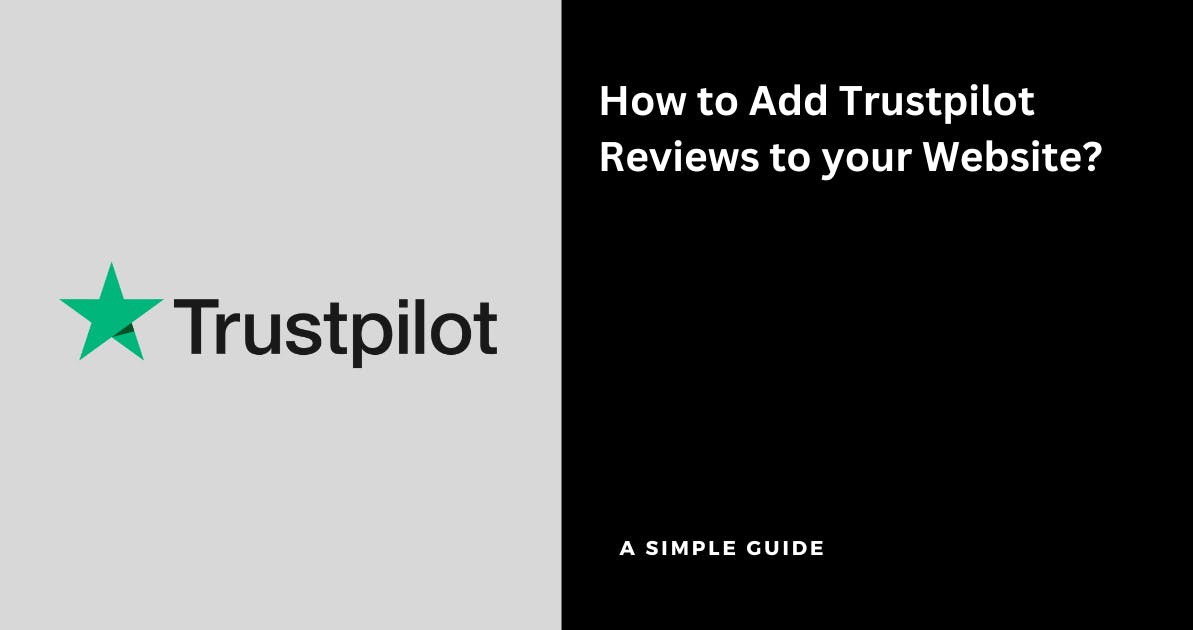
Führst du ein eigenes Unternehmen, dann weißt du bestimmt, wie schwer es ist, die Aufmerksamkeit potenzieller Kund:innen auf deiner Landingpage zu halten.
Sie dann auch noch dazu zu bringen, vom einfachen Website-Besucher zur Kund:in zu werden – das ist eine ganz andere Geschichte.
Kundenbewertungen hingegen wecken sofort das Interesse: Leser:innen können die Erfahrungen anderer einsehen und daraus ableiten, ob dein Angebot auch zu ihnen passt.
Deshalb sind Kundenbewertungen so wichtig – und Trustpilot bietet als Online-Bewertungsplattform genau die Möglichkeit, Erlebnisse mit Firmen und Services auszutauschen.
Was wäre, wenn ich dir sage, dass du Trustpilot-Bewertungen direkt auf deiner Website einbinden und damit echtes Social Proof erzeugen kannst? Genau das ist möglich!
Hier findest du eine leicht verständliche Anleitung, wie du Trustpilot-Bewertungen in wenigen Klicks auf deiner Website anzeigst.
1. Trustpilot-Bewertungen importieren
Wechsle zunächst zum Dashboard von Famewall. Du kannst entweder eine bestehende Bewertungswand auswählen oder eine neue Bewertungswand erstellen.
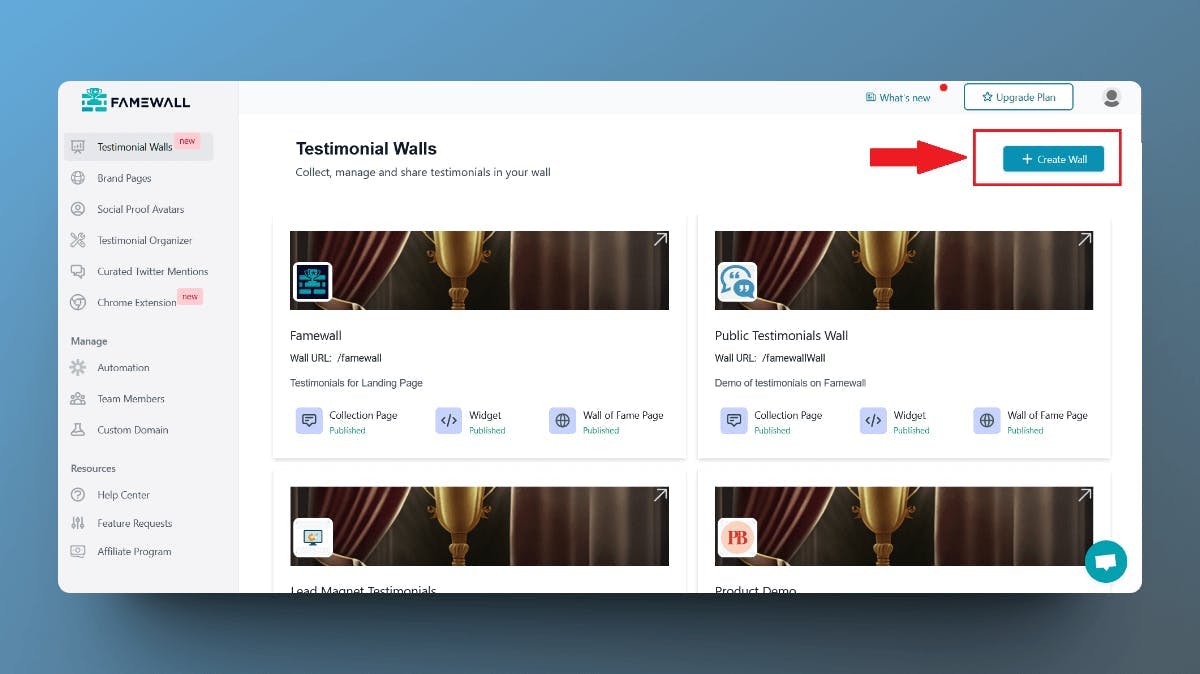
Gehe dann auf deine Bewertungswand und klicke rechts oben auf "Bewertung hinzufügen".

Wähle anschließend den Trustpilot-Reiter aus.
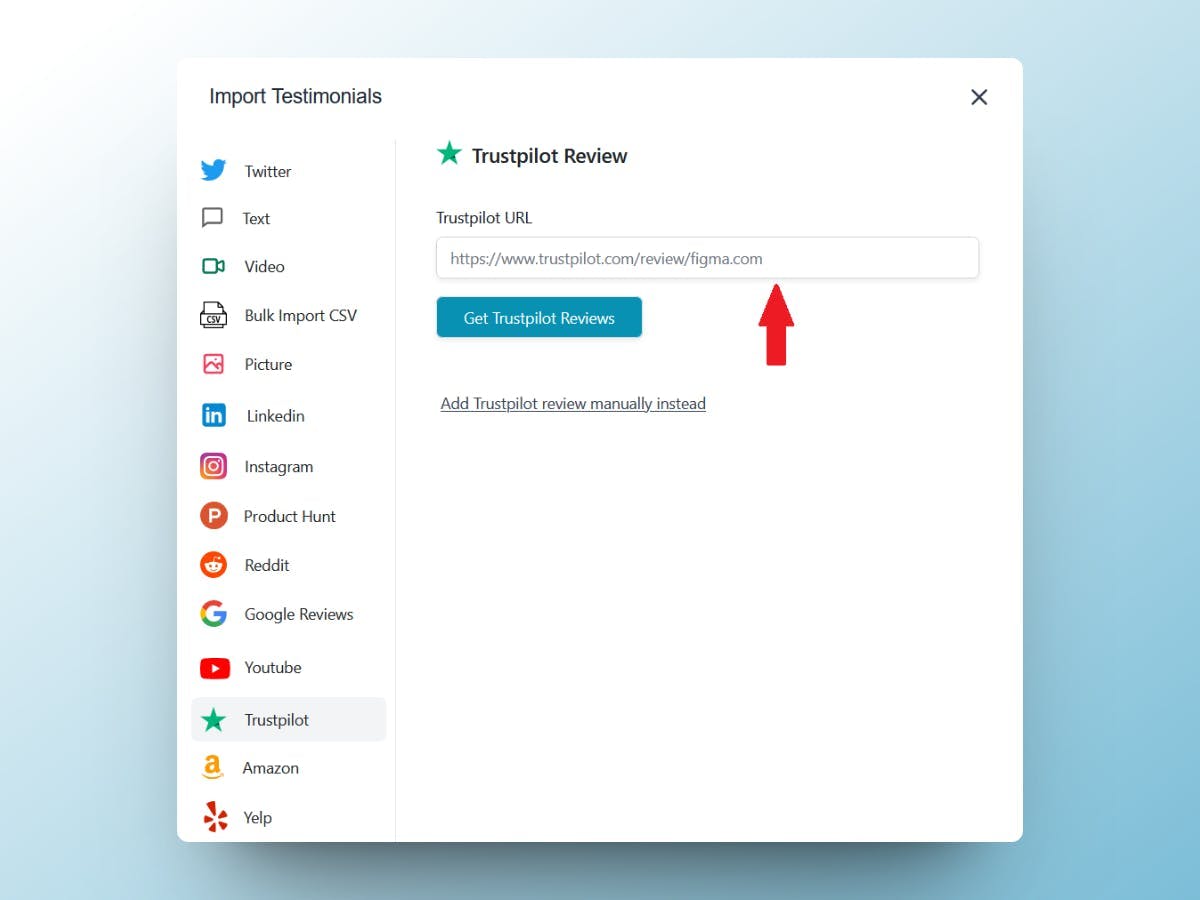
2. Die Trustpilot-URL kopieren
Gehe auf die Trustpilot-Seite deines Unternehmens und kopiere die URL aus der Adresszeile deines Browsers.
Mehr brauchst du für das Importieren der Bewertungen auf Famewall nicht.
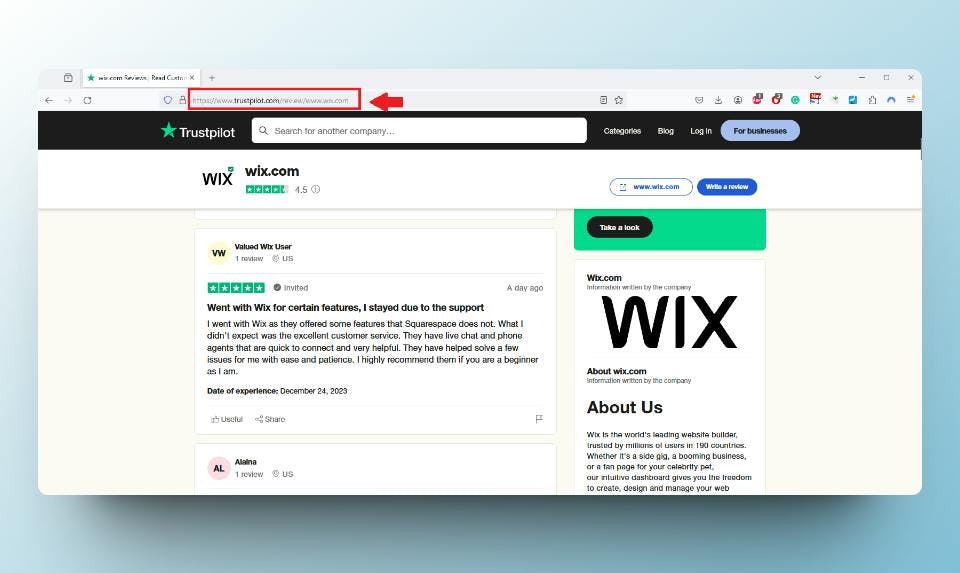
Die Trustpilot-URL deines Unternehmens hat das Format: "https://www.trustpilot.com/review/<website>".
Im Beispiel siehst du Wix, also lautet die URL: "https://www.trustpilot.com/review/wix.com"
3. Die URL im Famewall-Dashboard einfügen
Füge die eben kopierte URL in das Trustpilot-Bewertungsfeld im Famewall-Dashboard ein.
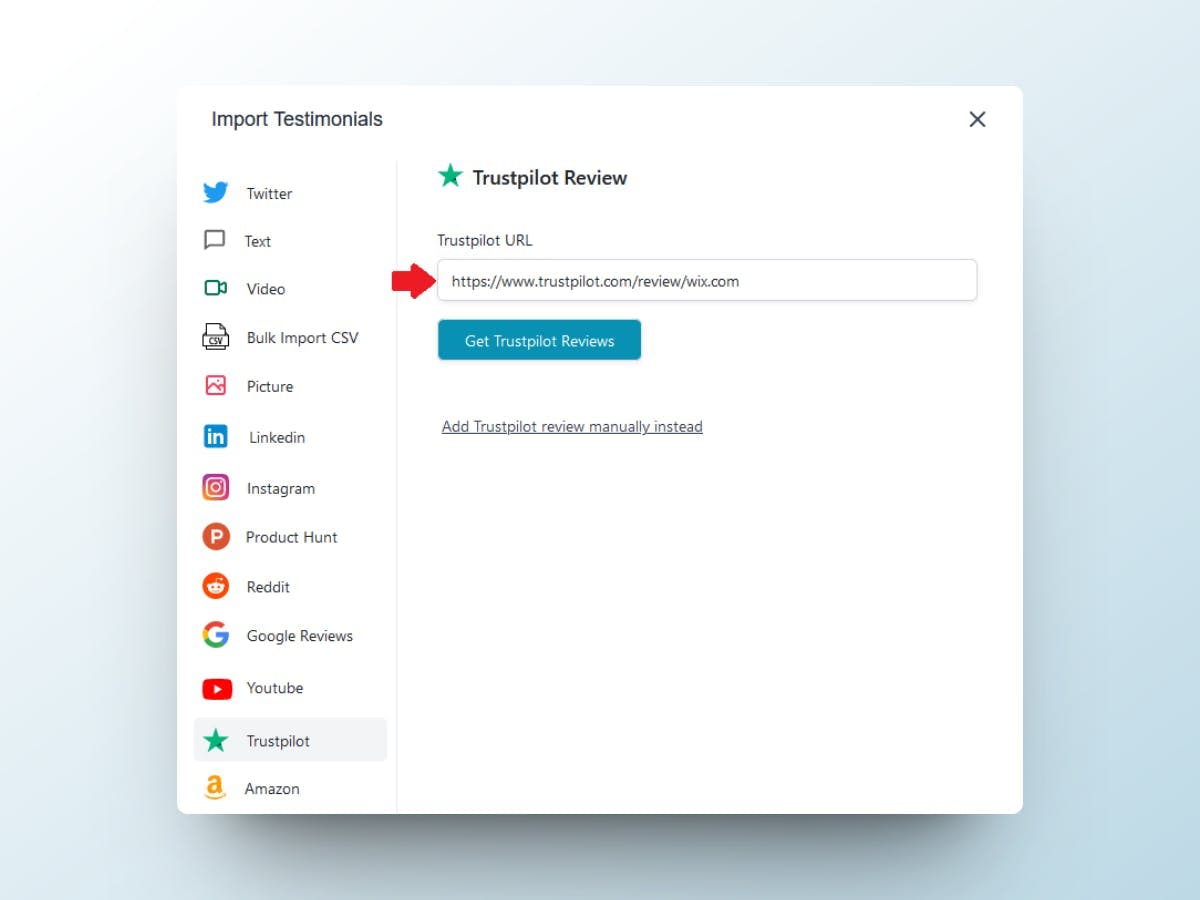
Klicke nun auf "Trustpilot-Bewertungen abrufen". Nach einem kurzen Moment werden alle Bewertungen von deiner Trustpilot-Unternehmensseite importiert.
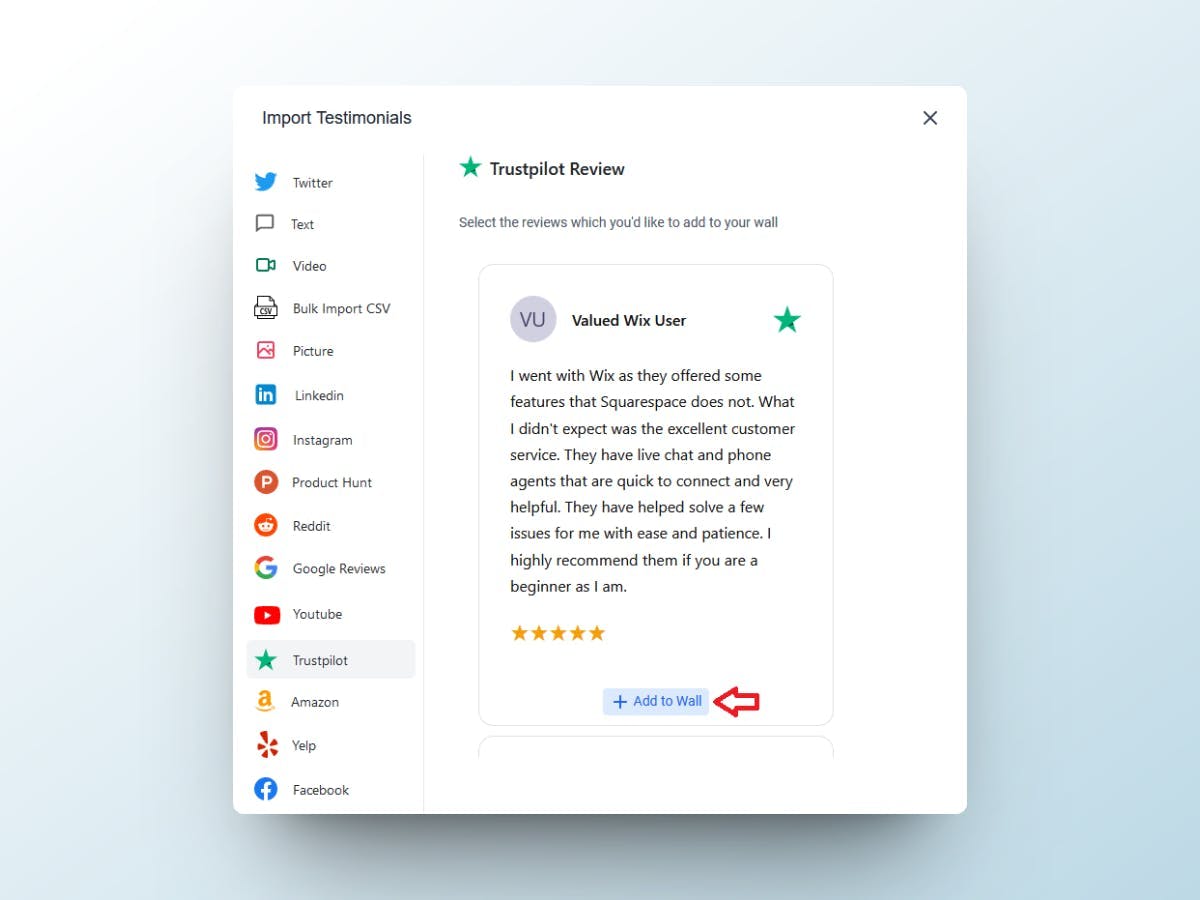
Jetzt kannst du bei den Bewertungen, die du auf deinem Widget zeigen willst, einfach auf "Zur Wand hinzufügen" klicken.
Scrolle durch weitere Trustpilot-Bewertungen und füge sie per Klick hinzu.
4. Bewertungswand veröffentlichen und das Widget für deine Website bekommen
Nach dem Import der Trustpilot-Bewertungen sieht deine Bewertungswand etwa so aus:
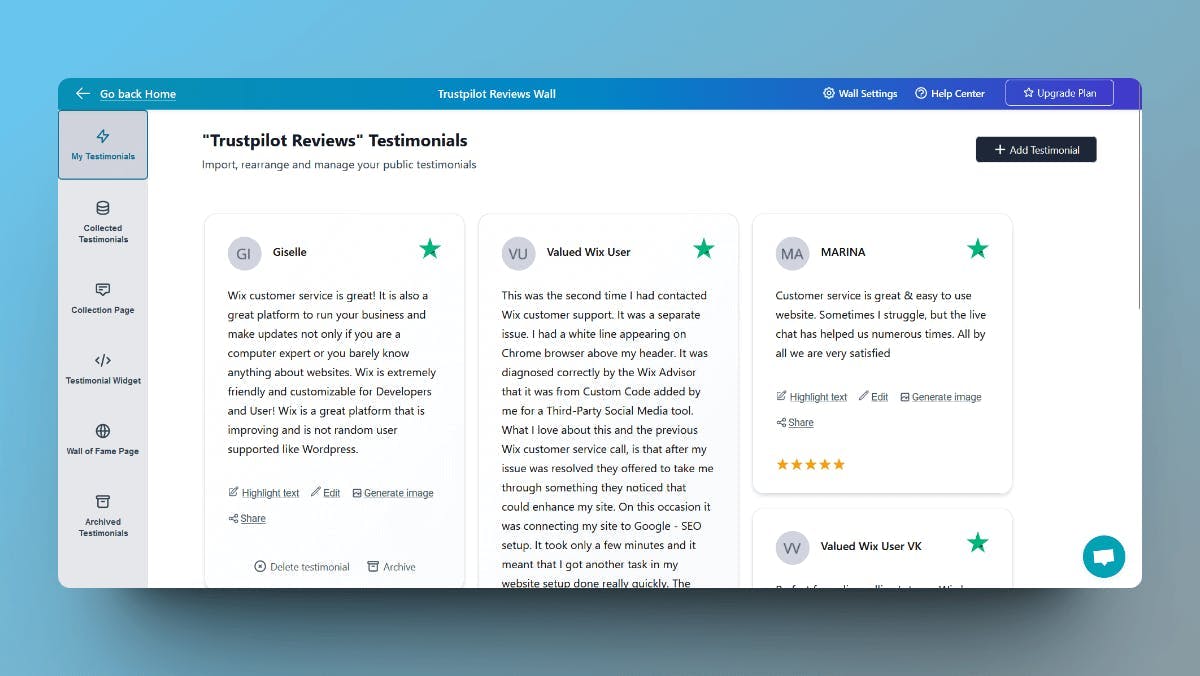
Du kannst das Erscheinungsbild der Bewertungen beliebig anpassen – zum Beispiel den Dark Mode aktivieren, Schriftarten oder Kartenfarben wählen – alles im Reiter "Testimonial Widget" im linken Panel möglich.
Am Ende gehst du einfach auf "Widget veröffentlichen".
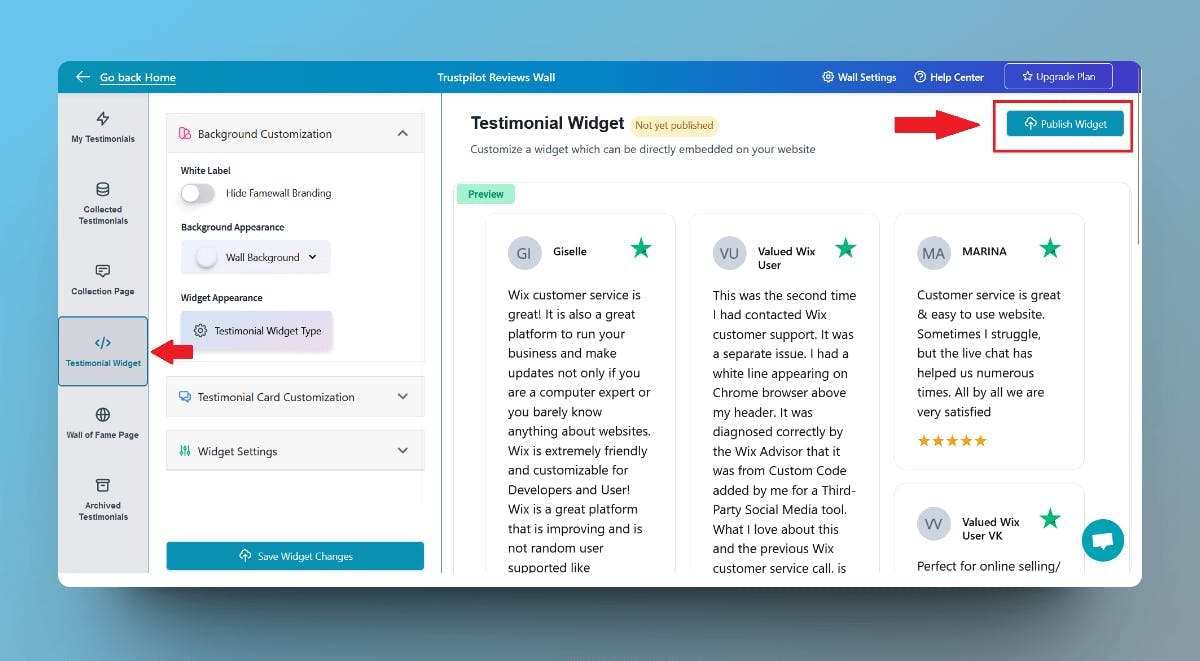
Klicke rechts oben im Widget auf den Button "Embed erhalten".
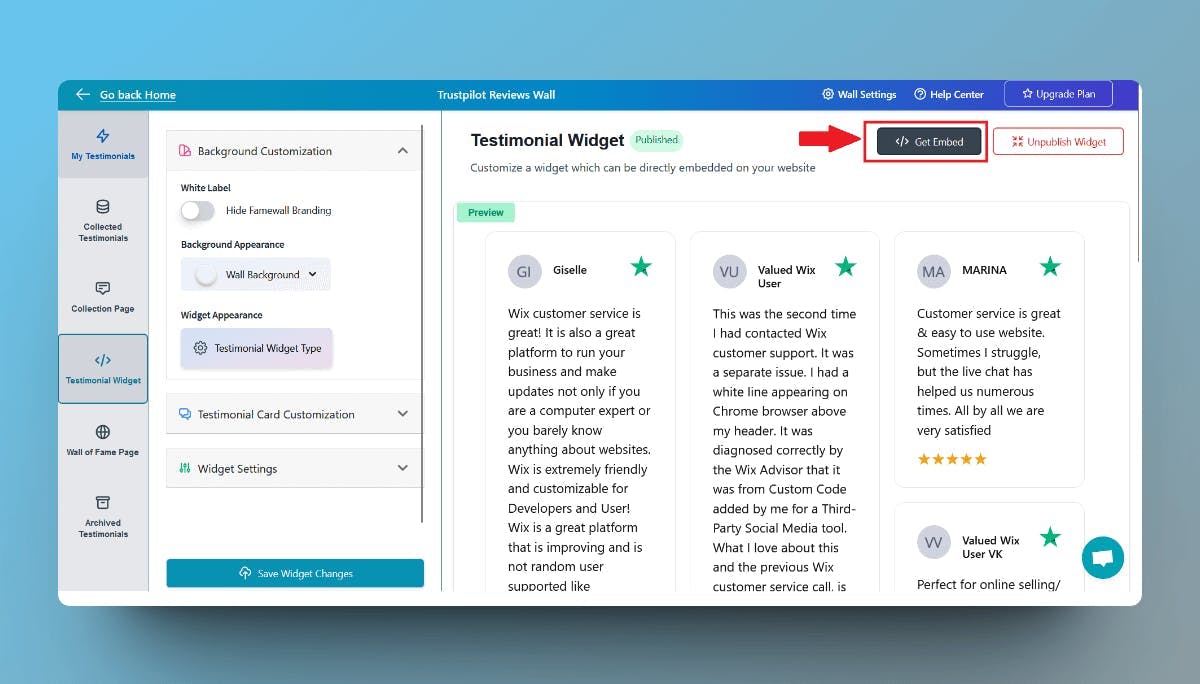
Jetzt öffnet sich ein Pop-up mit dem Einbettungscode, den du kopieren kannst, um Trustpilot-Bewertungen auf deiner Website anzuzeigen.
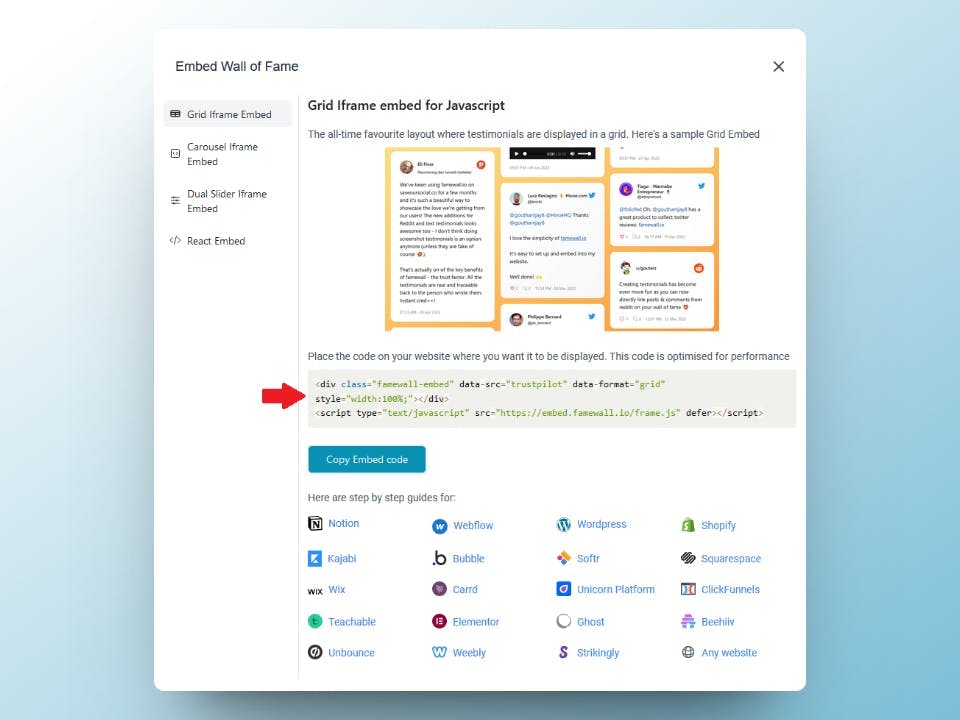
Kopiere nun einfach den Widget-Code und füge ihn dank der Schritt-für-Schritt-Anleitung direkt auf deiner Website ein.
So einfach holst du Trustpilot-Bewertungen auf deine Seite – ohne eine einzige Zeile Code zu schreiben.
Teste Famewall kostenlos, um Bewertungen von deinen Kund:innen zu sammeln und sie als Social Proof auf deiner Website anzuzeigen – ganz ohne Programmierkenntnisse.